Microsoft tung ra Window 8.1 và cùng với đó là vô số những tiện ích mà hệ điều hành này mang lại. Bên cạnh đó phải kể đến kho ứng dụng đã được cải tiến và bổ sung rất nhiều. Để tận hưởng và trải nghiệm những ứng dụng tiện ích này, DienmayXANH.com sẽ hướng dẫn bạn cài đặt và quản lý ứng dụng trên máy tính sử dụng hệ điều hành Window 8.1.

Kho ứng dụng trên Window 8.1
1. Cài đặt ứng dụng trên Store

Vào giao diện Modern UI Style bằng cách ấn phím Window
Trước tiên, bạn cần vào giao diện Mordern trên Window 8.1 bằng cách ấn phím Window. Tiếp theo, tìm biểu tượng Store trong danh sách các ứng dụng.
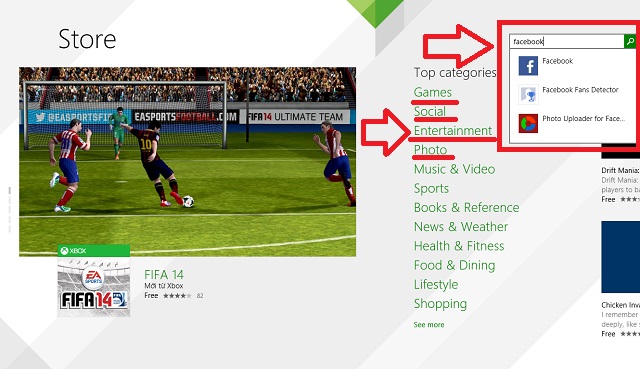
Tìm kiếm ứng dụng bằng từ khóa hoặc theo chủ đề
Bên trong kho ứng dụng, bạn có thể tìm kiếm ứng dụng bằng cách gõ từ khóa hoặc tìm theo chủ đề như: Game, Xã hội, Hình ảnh, Thể thao, Sách …
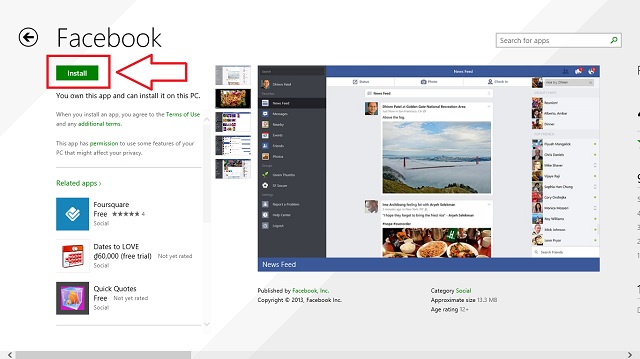
Chọn Install để cài đặt ứng dụng
Sau khi lựa chọn được ứng dụng mong muốn, bạn click vào Install để bắt đầu tiến hành cài đặt.
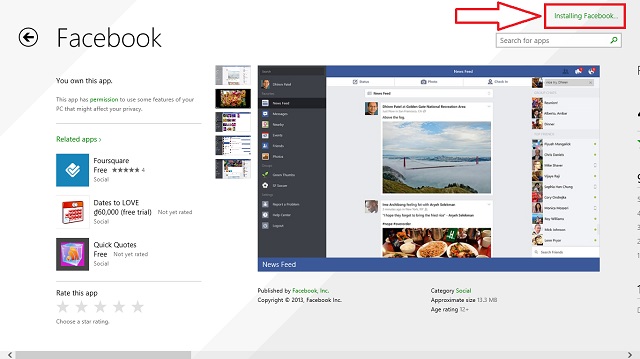
Click vào Installing … để xem tiến trình download và cài đặt
Quá trình cài đặt diễn ra hoàn toàn tự động, nhưng bạn cũng có thể theo dõi quá trình cài đặt này bằng cách click vào Installing … ở góc phải phía trên màn hình.
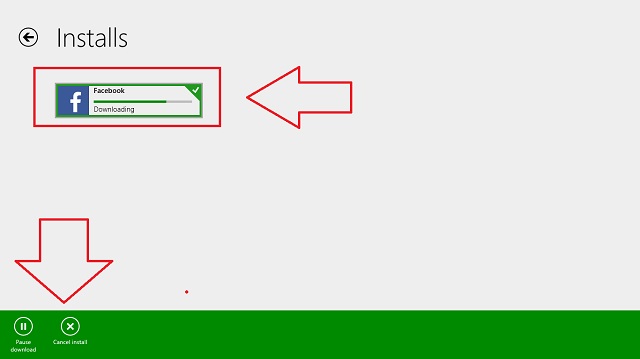
Quá trình cài đặt ứng dụng, bạn có thể tạm dừng hoặc hủy cài đặt nếu muốn
Trong khi đang cài đặt, bạn có thể tạm dừng hay hủy bằng cách click chuột trái hoặc chuột phải vào ứng dụng để hiện thanh công cụ bên dưới. Chọn Pause download để tạm dừng tải, chọn Cancel install để hủy cài đặt.
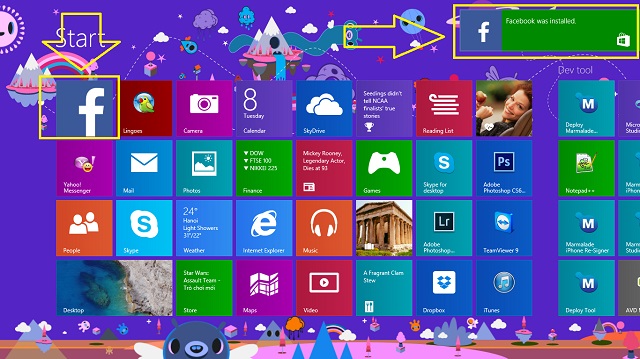
Thông báo cài đặt thành công và bạn có thể bắt đầu trải nghiệm
Khi cài đặt xong sẽ có thông báo bên góc trên bên phải màn hình. Cuối cùng, bạn có thể click vào biểu tượng ứng dụng để bắt đầu cho những trải nghiệm mới mẻ.
2. Gỡ bỏ ứng dụng
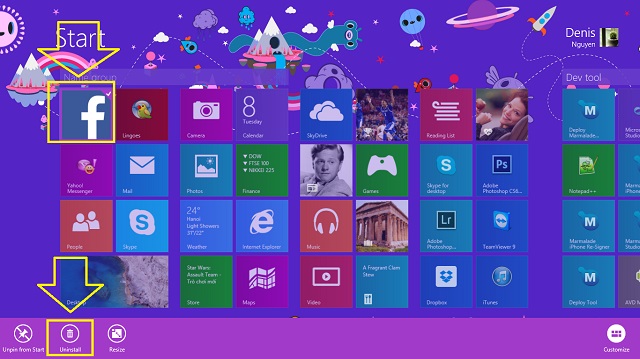
Gỡ bỏ ứng dụng
Việc gỡ bỏ ứng dụng vô cùng đơn giản, bạn chỉ cần click chuột phải vào ứng dụng để hiển thị thanh công cụ quản lý, cuối cùng bạn chọn Uninstall để gỡ bỏ cài đặt.
DienmayXANH.com
